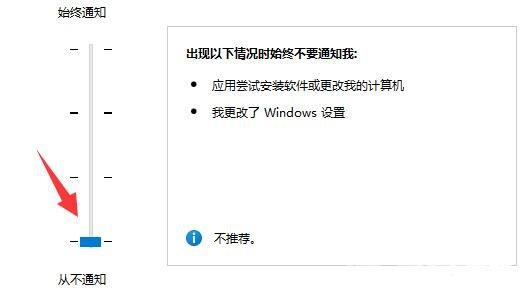Win11鼠标转圈假死怎么回事,应该是系统配置出错,给大家分享的解决Win11鼠标转圈问题方法。 Win11鼠标自动转圈解决方法 1、首先,按 Win + X 组合键,或右键Windows开始徽标,然后找到并
Win11鼠标转圈假死怎么回事,应该是系统配置出错,给大家分享的解决Win11鼠标转圈问题方法。
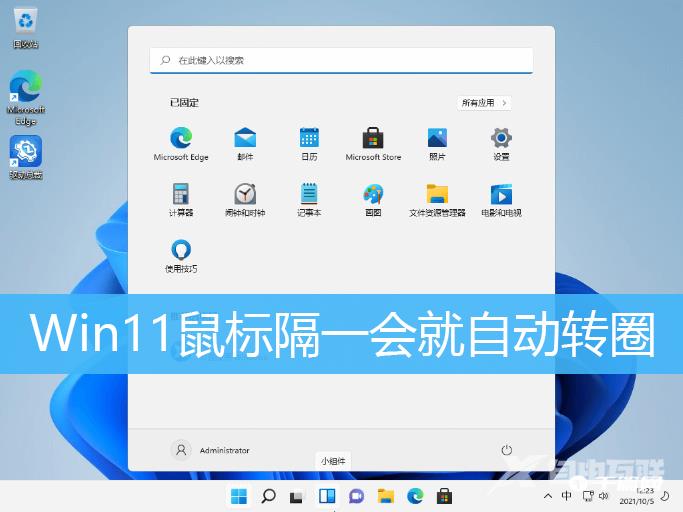
Win11鼠标自动转圈解决方法
1、首先,按 Win + X 组合键,或右键Windows开始徽标,然后找到并点击打开运行;
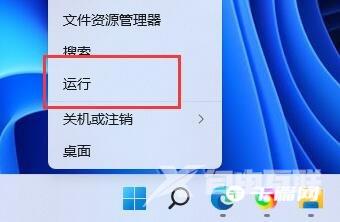
2、打开运行后,输入MSConfig命令,按确定或回车;
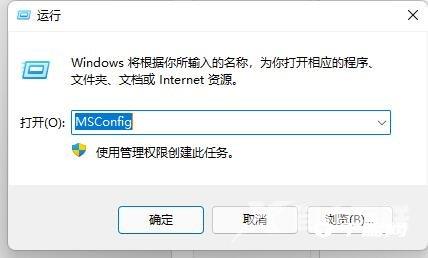
3、接着选择有选择的启动,取消选择加载启动项;
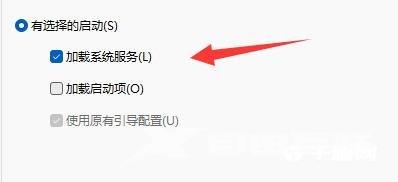
4、切换到工具选项卡,然后选择更改 UAC 设置;
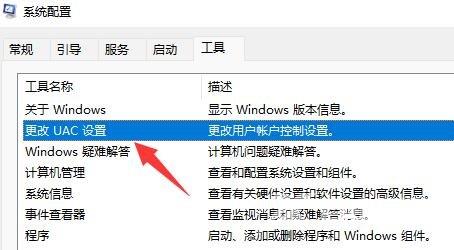
5、接着点击右下角的启动;
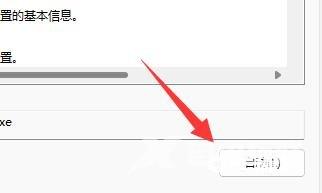
6、最后,将滑块移动到最底部从不通知即可解决;